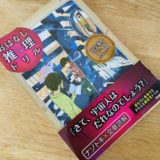以前から気になっていた子ども用英語学習アプリの楽天ABCマウス。
たっぷり1カ月無料でお試しできるので、3月の長期休校期間を利用して使い倒してみることにしました!
楽天ABCマウス(ABC mouse)とは?
簡単に言うと、子供向け英語学習アプリの詰め合わせのようなものです。
5000以上のアクティビティが使い放題。
- 英語のアニメーション動画
- 英単語やアルファベットに触れるゲーム・パズル
- 英語の歌、チャンツ
- デジタル絵本(英語で読み上げてくれる)
- ぬりえやお絵描き、点つなぎなど
対象年齢は3~8歳ということですが、もともとアメリカの幼児教育サービスとして利用されているものなので、ネイティブの3~8歳と思っておいた方がいいです。

楽天ABCマウスの月額料金
楽天ABCマウスの料金は月額制です。
最初の1カ月は無料。
その後は次のような料金体系です。
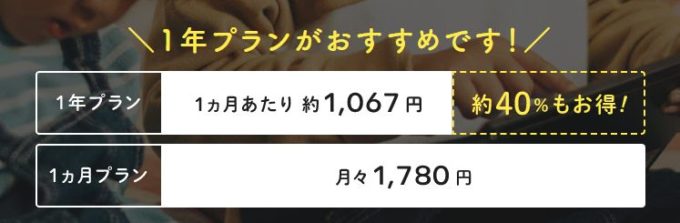
月々1,780円(税込)
年払いの場合は12,800円(月あたり1,067円)
年払いの方が40%もお得になりますが、途中解約による返金は受けられないので、たっぷり1ヵ月無料でお試しして続けられそうかどうか判断したいですね。

なお、アプリを無料ダウンロードしたあとに、アプリ内で課金決済(Apple IDで決済)する場合は割高になります。
【Apple IDで決済する場合】
月々2,000円 (税込)
年払いの場合は16,800円(税込)

楽天ABCマウスは兄弟で使える?同時ログインは可能?
1アカウントで3名まで利用できる
楽天ABCマウスは1つのアカウントで3名までユーザーを登録できます。
保護者+3名です。

兄弟で使うなら1人ずつユーザー設定をしておいた方がいいですよ。
ユーザーごとに、学習した量に応じてポイントがたまるので、兄弟で一緒に使うとしてもユーザーは分けておいた方がいいんです。
このように名前とアバターを設定できます。
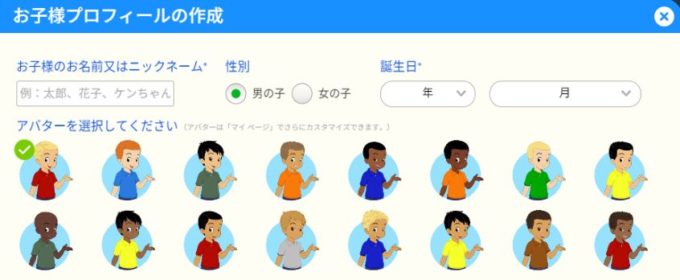
ユーザーの変更も簡単にできます。

同時ログインはできる?
同時ログインも可能です。
PC:2台まで
モバイル端末:4台まで
ただ、スマホは画面が小さくて操作しづらいかと思います。

パソコンは、マウスの操作ができるなら問題ないです。
うちはタブレットが1台しかないので、交替で…というか兄弟一緒にやってます。
ただ、不公平がないように一人が50ポイントたまったらユーザーを切り替えて、もう一人も50ポイントたまったらまた切り替えて…というふうに遊んでいるようです。
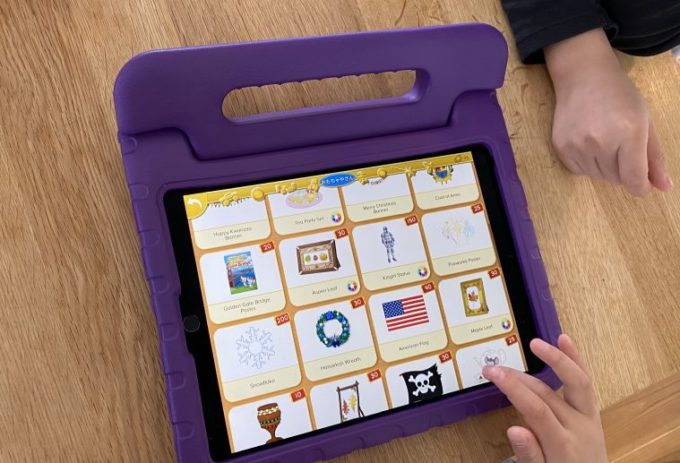

楽天ABCマウス(ABC mouse)の失敗しない使い方
楽天ABCマウスはとにかく膨大なコンテンツがあります。
何から触ればいいかわからなくて子どもと一緒になんとなく適当に使い始める…というのはあまりおすすめしません。
実は最初に失敗してしまった
実は最初、いきなり子どもに渡してしまって失敗したんです。
楽しそうなホーム画面を見て子どもが「何これ!やってみたい!」と勝手に適当なゲームを選んで遊ぼうとしたのですが、長文の英語で遊び方の説明が始まって「ぜんぜんわからん…もういい」としょんぼりしてしまいました。
かわいそうだったので、ぬりえやお絵描きなら簡単かな?と思ってやらせてみたら、なんと今度は普通に日本語だけでまったく英語が出てこない!
なのにタブレットでぬりえやお絵描きをできるのが楽しくて、しばらく没頭。

失敗しない使い方
失敗しないためには、いきなり子どもに渡してしまわず、先に大人が少し触ってみて説明した方がいいです。
ごほうびポイントで買い物できることを教えてあげる
楽天ABCマウスでは、「がくしゅうコース」のレッスンを受けたり、アルファベットや英単語のゲームをクリアするとポイントがもらえます。
そのポイントでアイテムを買うことができるんです。
ユーザーごとに、自分の部屋や水槽、ペットパークなどがあるのですが、好きな家具やおもちゃを買い足して部屋を自分好みに整えたり、水槽の魚や水草を増やしたり、ペットを増やしたり。
洋服や靴を買ってアバターを着せ替えることも可能です。
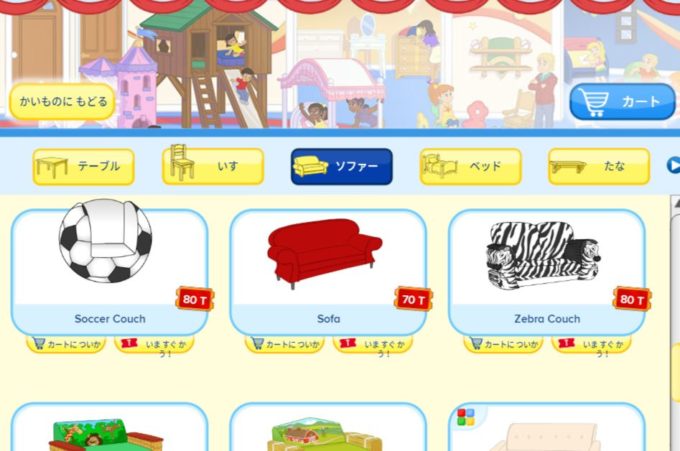

塗り絵をしてる場合じゃない!
どんどんレッスンを受けてポイントをためないと!!って^^
子供にあった難易度のコンテンツを選んでおく

「がくしゅうコース」はあいさつなど簡単なレベルから順に進んでいきます。
※ユーザーごとの設定画面でレベルを変更することも可能です。
でも、ゲームやアクティビティはとにかく膨大にあって、どれが自分のレベルにあったものかわかりづらいんです。
しかも「練習しましょう」とか「聞きましょう」というアクティビティは子どもにとっては退屈で楽しくないですよね。
なので、なるべく楽しめるようにゲーム性のあるもので、子どものレベルにあったものを選んでおいてあげた方がいいと思います。

ちなみにうちの子供たちは小学1年生と4年生で、たまに学校で遊びレベルの英会話の授業がある程度。
英単語なんて読めないし、1年生の方はアルファベットもあやしいレベルです。
このレベルの子どもたちにちょうど良かったのは、次のアクティビティです。
ホーム画面⇒「きそ」⇒「ゲーム」
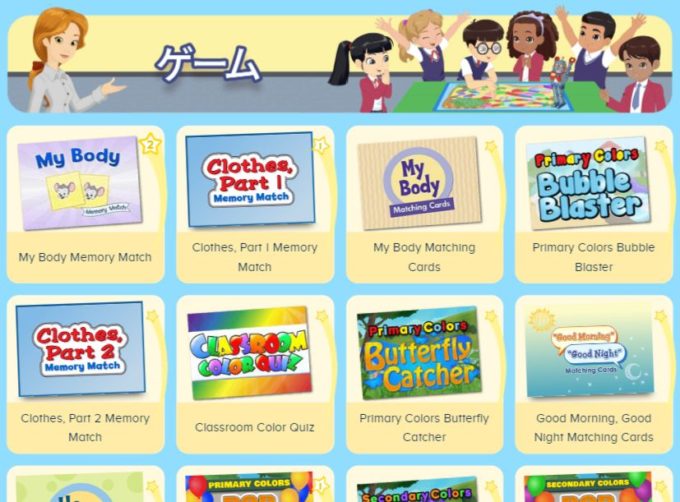
神経衰弱のようにめくる「絵合わせカード」や、英単語を聞いて二者択一でクリックするゲームなどが難易度的にちょうどよかったです。
「pencil」と読み上げられるので、左の画像をクリックすると正解…みたいなゲームです。
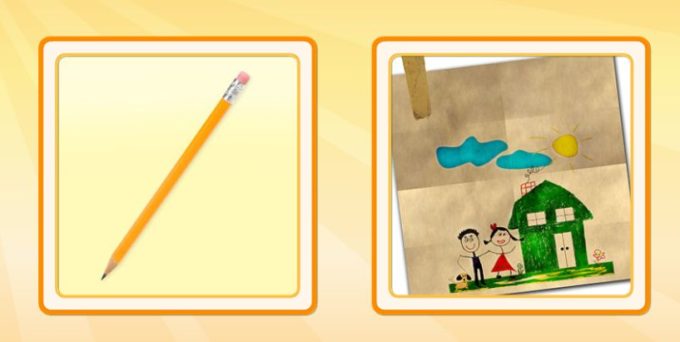
正解すると「Great job!」「Terrific!」とほめてくれます。
楽天ABCマウスの効果的な使い方のコツ
最初のうちは先ほど説明したような方法で順調に楽しんでいたのですが、慣れてくるとだんだんずるい使い方をするようになってきます。
アルファベットを1つなぞって3ポイントとか、簡単なゲームを見つけてそればかりやるんです。

なので、渡しっぱなし、任せっぱなしにしないで、ときどき見てあげて「このレッスンはやろうね」「このゲームももうできるんじゃない?」と声をかけることも必要だと思います。
それができたら後は簡単なものをたくさんやってポイント稼ぎをしていてもまあOKかな…。
とにかく子供たちはポイントをためて買い物をすることが楽しくてたまらないのだから、口出ししすぎて意欲をそいでも良くないかと。

保護者用の画面でユーザーごとの利用状況を確認できるので参考にするといいですよ。
利用時間の制限なども設定できます。

楽天ABCマウスの退会・解約方法
とにかくアイテムのお買い物が楽しいらしく、今のところ兄弟仲良く熱中して使っていますが、1ヵ月様子を見て継続するかどうか決めたいと思います。
もし解約する場合、解約手続きは簡単にできます。
※無料期間だけでやめる場合は解約手続きをお忘れなく。
メニュー⇒保護者⇒アカウント⇒ご解約方法⇒解約する
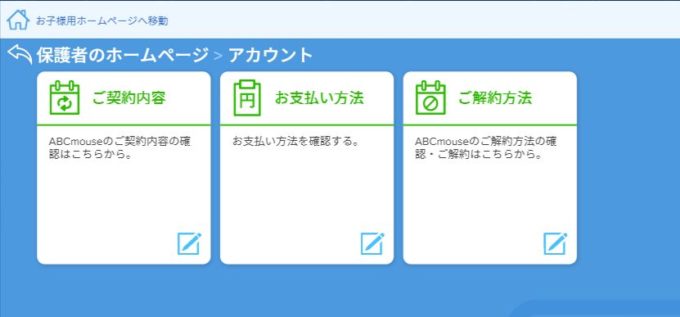
ここから画面の手続きにしたがって手続きを完了させればOK。それ以降の課金は発生しません。
早めに解約手続きをしておいても、契約済みの利用期限までは引き続き利用できます。
長~い長~いお休み期間。
楽天ABCマウスの1ヵ月無料期間をたっぷり利用して「おうち英語」にチャレンジしてはいかがでしょうか?
知育アプリで遊びながら頭が良くなる!?
おうちに子供が使えるタブレットがあるなら、ぜひおすすめしたいのがこちらの通信教材です。
図形や立体に強くなるゲーム、論理的に考えるゲーム、算数オリンピックレベルの難問などが入った知育アプリとキットがセットになった教材なんですが、すっごく楽しいのに思考力がぐんぐんきたえられるんです。

対象は4~10歳くらい。
でも結構難しい問題もあるので親子で「う~ん…」とうなりながら一緒に楽しめますよ♪

\無料で今すぐ試せる!/
ワンダーボックスの公式サイトを見る⇒⇒
▼詳しく感想を書いたので、もしよければ読んでみてください!
 アプリとキットの教材ワンダーボックスの口コミ体験談|兄弟で入会した感想
アプリとキットの教材ワンダーボックスの口コミ体験談|兄弟で入会した感想